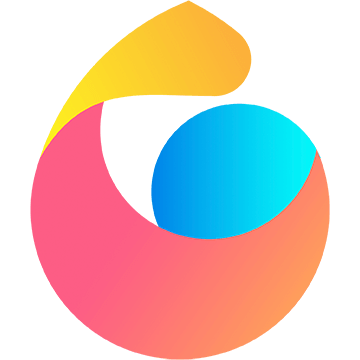主题
文本框编程
文本框
1. input
- size:指定文本框的宽度,以字符数来计量
- value:指定文本框的初始值
- maxLength:指定文本框允许的最多字符数
创建一个一次可显示 25 个字符,但最多允许显示 50 个字符的文本框
html
<input type="text" size="25" maxLength="50" value="init value" />2. textarea
- rows:指定这个文本框的高度,以字符数计量
- cols:指定这个文本框的宽度,以字符数计量
- 在标签间定义初始值
html
<textarea rows="25" cols="5">init value</textarea>选择文本
1. 选中全部文本
select():用于选中文本框中的全部文本,调用后自动将焦点设置到文本框在文本框获得焦点时,选中所有文本,让用户方便修改是个常见的需求
jstextbox.addEventListener('focus', e => { e.target.select() })
2. select 事件
- 当选中文本框文本时触发
3. 取得选中文本
- 非 IE 浏览器:通过 selectionStart 和 selectionEnd 得到选中文本的索引
- IE 浏览器:通过 document.selection
js
function getSelectedText(textbox) {
if (typeof textbox.selectionStart === 'number') {
return textbox.value.substring(textbox.selectionStart, textbox.selectionEnd)
} else if (document.selection) {
return document.selection.createRange().text
}
}4. 部分选中文本
- 通过
setSelectionRange(selectionStart, selectionEnd)来选中部分文本 - 想看到有选中效果,需要在调用之前或之后给文本框设置焦点
输入过滤
1. 屏蔽字符(以屏蔽非数字字符举例)
- preventDefault() 会屏幕所有按键的输入
- 先检测输入的是否是数字
- 还要检测一些非字符键,综合考虑各个浏览器的情况,保证 charCode 大于 9 即可
- 不能按下 Ctrl 键,因为可能是复制、黏贴
js
textbox.addEventListener('keypress', e => {
if (!/\d/.test(String.fromCharCode(e.charCode)) &&
e.charCode > 9 &&
!e.ctrlKey
) {
e.preventDefault()
}
})2. 剪贴板
- 剪贴板事件
| 事件 | 说明 |
|---|---|
beforecopy | 复制操作发生前触发 |
copy | 复制操作发生时触发 |
beforecut | 剪切操作发生前触发 |
cut | 剪切操作发生时触发 |
beforepaste | 黏贴操作发生前触发 |
paste | 黏贴操作发生时触发 |
- 读写 clipboardDate 可以获取和设置剪贴板内容,这个属性在 window(IE)或 event(非IE)上,所以可以使用以下两个跨浏览器方法。只能在上面的事件中使用
js
function getClipboardText(event) {
var cilpboardData = event.cilpboardData || window.cilpboardData
return cilpboardData.getData('text')
}
function setcilpboardText(evenet, value) {
if (event.cilpboardData) {
return event.cilpboardData.setData('text/plain', value)
} else if (window.cilpboardData) {
return window.cilpboardData.setData('text', value)
}
}- 可以在 paste 事件上进行输入过滤,如果无效输入,就使用 preventDefault() 阻止输入
HTML5 约束验证
1. 必填字段
- 给表单字段设置 required 属性,带有此属性的字段必须有值,若无值则无法提交表单
可以通过以下代码检测浏览器是否适用
jsconst isRequiredSipportted = 'required' in document.createElement('input')
2. 新的 type
- input 元素新增了 type 值,可以自动验证是否满足
- 验证文本:url、email
- 验证数值:number、range、datetime、datetime-local、date、month、week、time
3. 正则验证
- 为文本字段设置 pattern 属性,用于指定一个正则表达式,用户输入的文本必须与之匹配
4. 检测有效性
使用 checkValidity() 检测验证是否通过,可以在表单上使用,验证所有字段,也可以在某个字段上使用
jsif (document.form[0].checkValidity()) {} else {}使用 validity 对象属性获取字段为什么有效或无效,其上有一串布尔值属性
| 属性 | 说明 |
|---|---|
customError | 如果设置了 setCustomValidity() 则返回 true,否则返回 false |
patternMismatch | 如果字段值不匹配指定的 pattern 则返回 true |
rangeOverflow | 如果字段值大于 max 的值则返回 true |
rangeUnderflow | 如果字段值小于 min 的值则返回 true |
stepMisMatch | 如果字段值与 min、max 和 step 的值不相符则返回 true |
tooLong | 如果字段值的长度超过了 maxlength 属性指定的值则返回 true |
typeMismatch | 如果字段值不是 email 或 url 要求的格式则返回 true |
valid | 如果其他所有属性的值都为 false,则返回 true |
valueMissing | 如果字段是必填的但没有值则返回 true |
js
if (input.validity && !input.validity.valid) {
// 没通过
if (input.validity.valueMissing) {
console.log('请输入值')
}
}